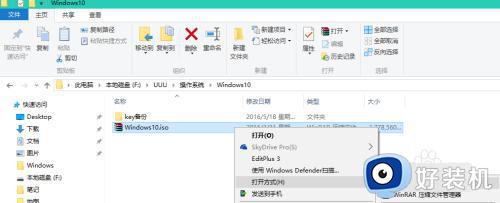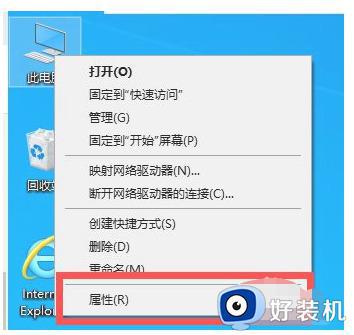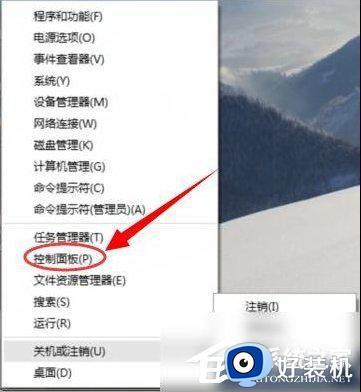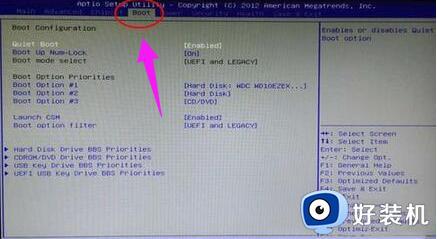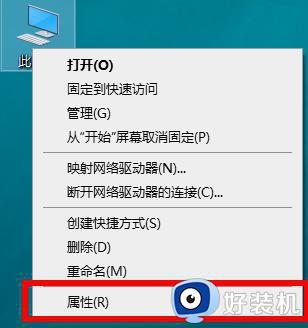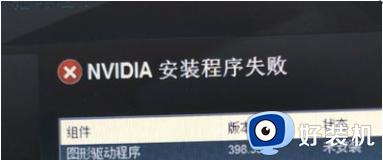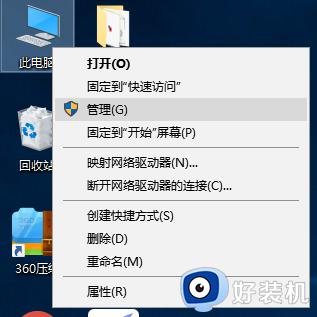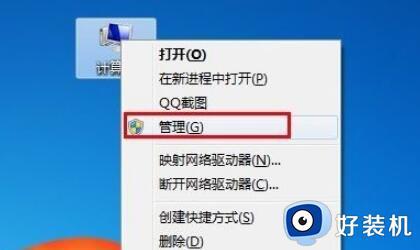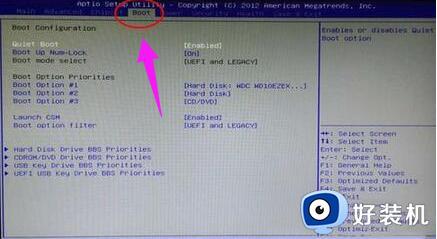win10 net3.5安装不了怎么回事 win10装不上net3.5的解决方法
我们在电脑中安或运行某些软件或游戏的时候,都会提示需要安装net3.5运行环境才可以正常运行,但是近日有不少win10专业版系统却遇到了net3.5安装不了的情况,许多人遇到这样的问题根本不知道要怎么办,为了帮助大家,本教程这就给大家介绍一下win10装不上net3.5的解决方法。
方法如下:
1.在桌面找到此电脑并右键点击属性。
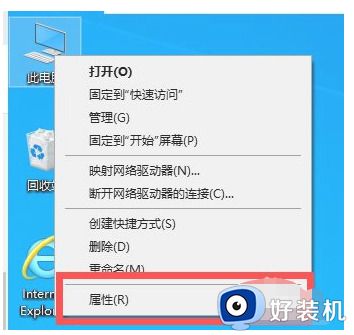
2.点击左侧列表中的控制面板主页。
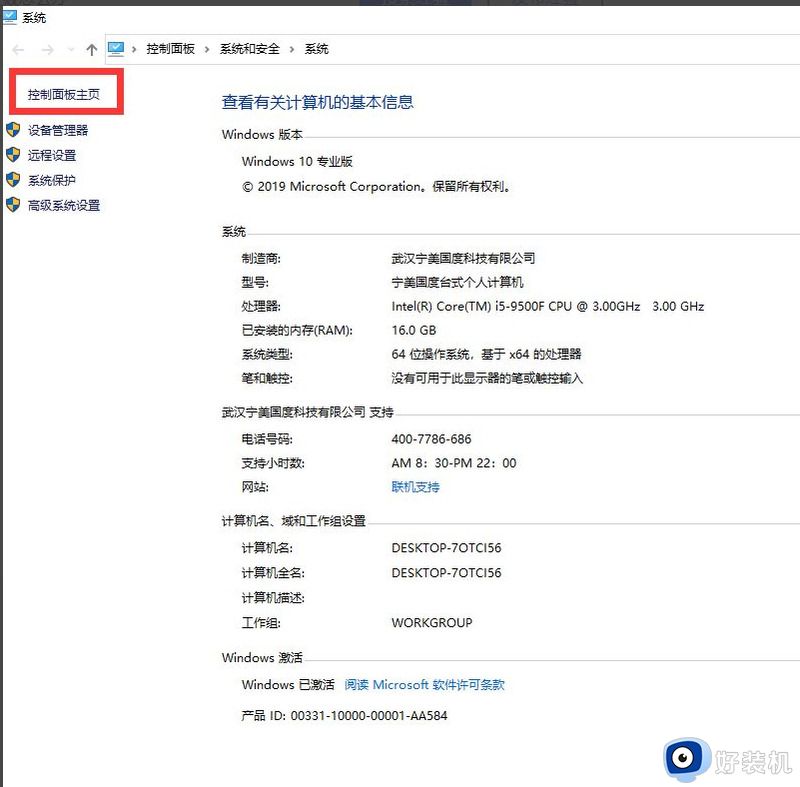
3.点击程序,再点击程序和功能。
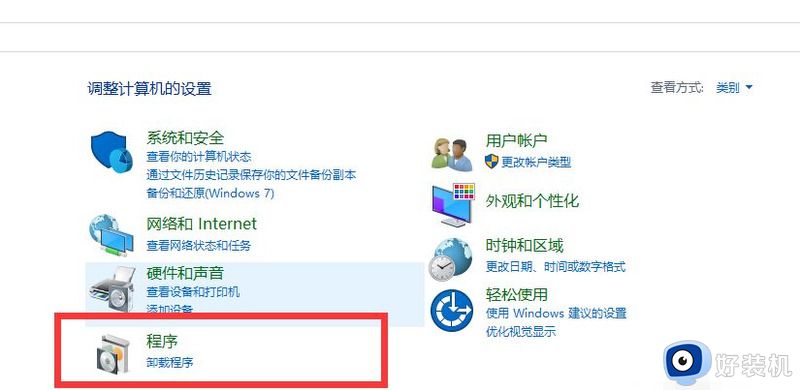
4.点击左侧的启动或关闭windows功能。
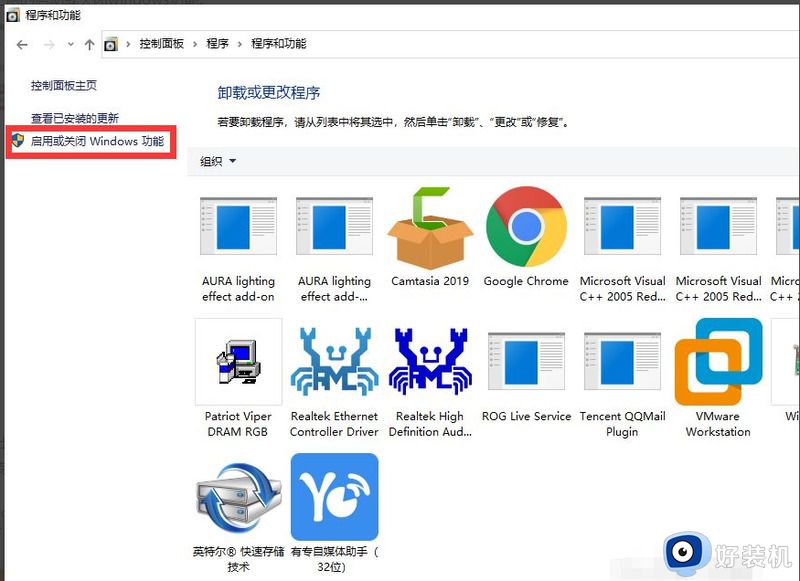
5.在弹出的窗口中勾选.NET FRAMEWORK3.5服务选项,点击确定。再进行下载,如果还是无法安装,我们采用dism命令。
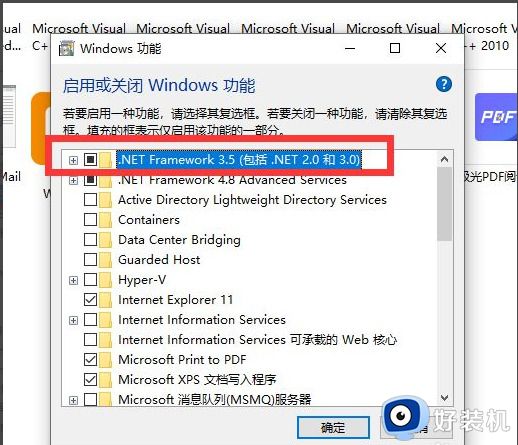
6.鼠标右键点击菜单工具栏,点击windowspowershall(管理人员)。
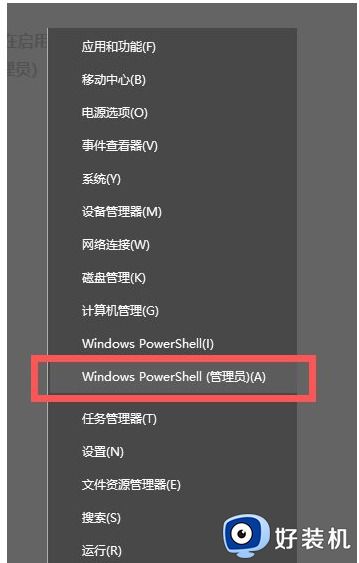
7.在命令窗口中键入输入:dism.exe/online/add-package/packagepath:+文件路径。再返回开启或关闭woindows功能中,将net3.5高級服务项目打开。再键入Y实行重启命令,就可以。
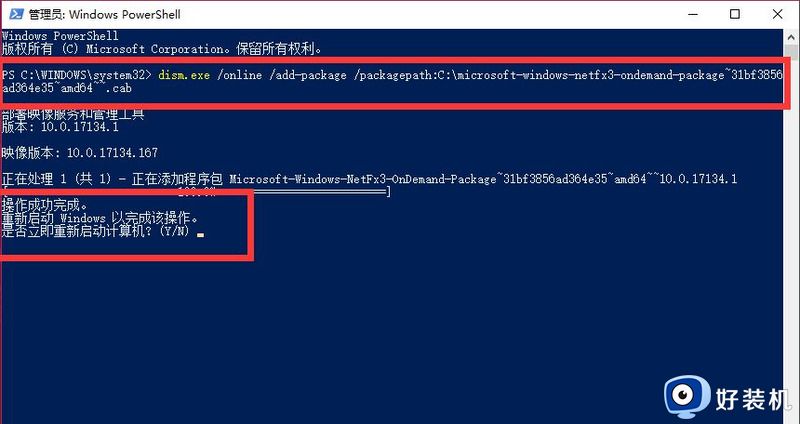
上述给大家介绍的就是win10 net3.5安装不了的详细解决方法,有遇到相同情况的小伙伴们可以学习上述方法步骤来进行解决,希望帮助到大家。